홈페이지를 개발하거나 특정 사이트에서 리디렉션 오류 등의 동작 이상이 발생할 경우 다른 사람들은 괜찮은데 내 브라우저에서만 문제가 생기는 경우가 있습니다.
이러한 경우, 캐시 만료일이나 쿠키가 제대로 갱신되지 않거나 삭제되지 않는 경우에 이러한 문제가 생길 수 있는데요.
설정에서 모든 캐시를 삭제하는 방법이 가장 깔끔하지만 개발자의 경우 동작 비교를 위해 기존의 정보를 삭제할 수 없는 경우 또한 있기 때문에 특정 사이트의 캐시와 쿠키를 삭제해서 문제를 해결할 수 있습니다.
크롬 특정 사이트 캐시&쿠키 삭제하기
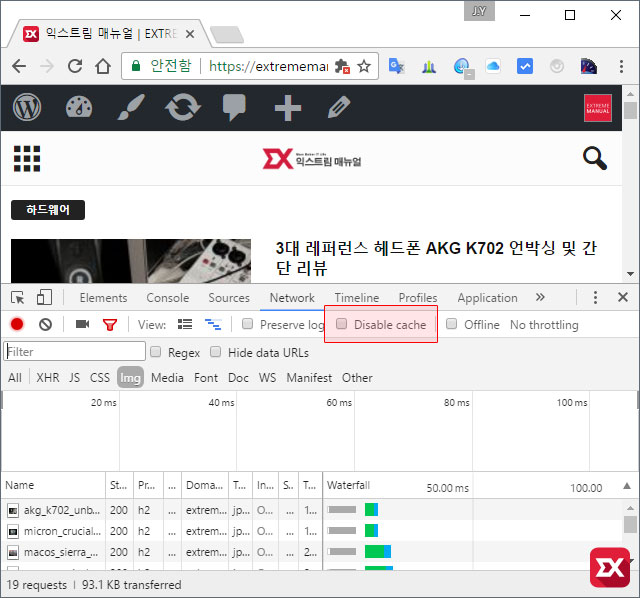
우선 크롬을 실행한 다음 F12를 누르거나 도구 > 개발자 도구를 클릭해서 개발자 도구를 연 다음 하단의 Network 탭에서 Disable cache를 체크합니다.
그리고 다음 페이지를 새로고침 하면 해당 페이지의 캐시가 삭제되고 새로운 정보를 받아옵니다.
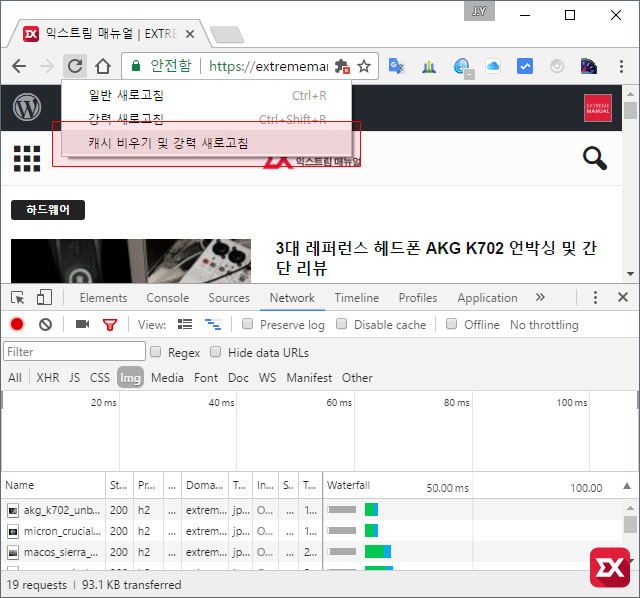
만일 캐시된 파일 이외에 쿠키를 삭제하고 싶다면 개발자 도구를 연 상태에서 새로고침 버튼을 길게 누르면 3가지 옵션을 선택할 수 있는데 여기서 ‘캐시 비우기 및 강력 새로고침’을 선택합니다.
강력 새로고침은 캐시 파일 뿐만 아니라 인증서 및 쿠키 정보도 모두 새로 받아와서 정보가 갱신됩니다.




3개 댓글. Leave new
유익한 정보 공유할게요~ 출처남깁니다 ^^
감사합니다 !!!
작업 하면서 특정 사이트에만 새로고침이 안 돼서 애먹었는데 너무 유용한 정보였어요!